
ビデオコラージュとはPCのディスプレイを分割して、同時に一本以上の映像を表示する技術です。この技術を動画に用いれば、同じ画面に複数の動画を同時に再生して、比較したり楽しんだりすることができます。動画は関連のあるものでも良いし、関連がなくてもいいです。ビデオコラージュを使えば、踊ってみた動画、比較してみた動画、チュートリアル動画などをより分かりやすく作成できます。ビデオコラージュは上級編集スキルですが、使いやすいソフトを利用すれば初心者も簡単にできます。動画だけでなく、コラージュ素材として、写真も使えます。では、続いて三本のソフトでのビデオコラージュのシンプルなやり方を紹介いたします。
ビデオコラージュの方法
動画変換マスター
動画変換マスターは有名な動画変換ツールです。その専門は動画変換機能ですが、基本的な動画編集機能も搭載されていて、動画を好きなように改善できます。動画変換マスターでコラージュ動画を作成するのは極簡単です。必要な手順はそのインターフェースの「ビデオコラージュ」タブにアクセスして、テンプレートを選択して、動画をインポートすればいいです。そうすれば、簡単にビデオコラージュの動画を作れます。その他、このソフトでオーディオの音量を調整したり、フェードイン・フェードアウトしたりするのも可能です。下記が動画変換マスターでのビデオコラージュの方法です。

- 下記のボタンをクリックして、『動画変換マスター』をダウンロードします。無料ダウンロード
- 「ビデオコラージュ」タブを開きます。
- スタイルを選んで、プラスアイコンをクリックして動画をインポートします。
- 「出力」をクリックして、コラージュの動画を保存します。
ApowerEdit
ApowerEditはその直感的なインターフェースと高性能で動画編集ソフトとして有名です。この動画編集ツールはもちろんコラージュアプリとしても利用できます。他の編集機能として、動画のカットと結合、音楽のフェードアウト、輝度と色調の調整、コントラストなども可能です。更に、テキスト、トランジション、オーバーレイなどの編集もできます。なので、ビデオコラージュの前に素材の動画を編集できます。なので、このソフトを使えば、より細かい編集が可能で、自分だけのコラージュができます。ビデオコラージュの操作をより簡単にするように、このツールは編集画面に複数のトラックが表示されます。これらのトラックを使って、ピクチャーインピクチャーのようなビデオコラージュ効果が実現できます。下記がApowerEditでのやり方です。
- 下記の「無料ダウンロード」ボタンをクリックして、ApowerEditをダウンロードしてインストールします。無料ダウンロード
- 使用するすべてのメディアファイルをインポートします。
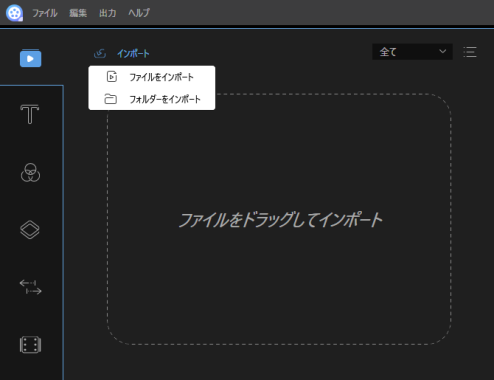
- 動画・画像を「PIP」(ピクチャーインピクチャー)トラックにドラッグ&ドロップします。
- 追加した動画・画像を右クリックして、「編集」を選びます。

- 右のプレビュー画面に動画のサイズと位置を調整します。
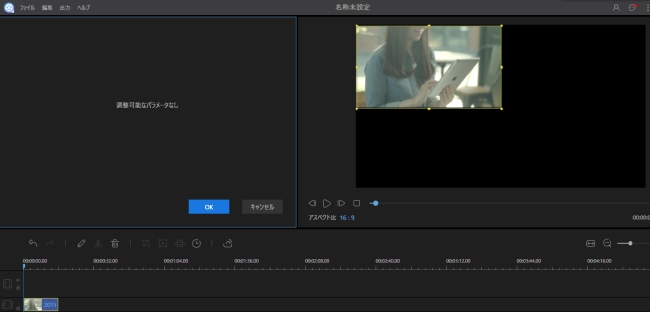
- 「出力」ボタンをクリックして動画(動画1)を保存します。
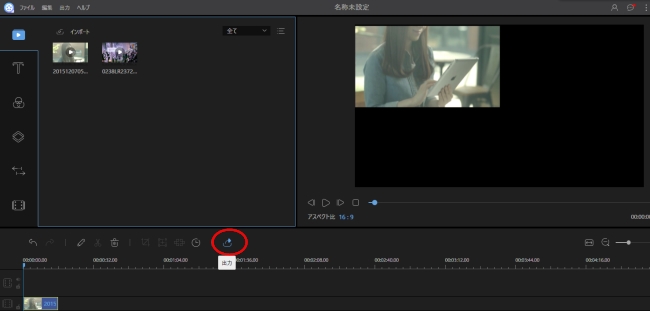
- 「動画1」をApowerEdit素材にインポートします。
- ビデオトラックに「動画1」をドラッグ&ドロップします。
- 使用する別の動画・画像をPIPトラックにドラッグ&ドロップします。
- PIPトラックの動画・画像を右クリックして、「編集」を選びます。
- プレビュー画面に表示する動画・画像のサイズと位置を調整します。
- 「出力」ボタンをクリックして、コラージュ動画(動画2)を保存します。
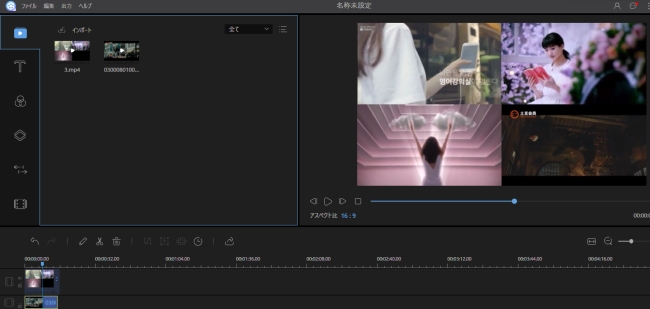
ヒント:上記の操作を全部やったら、同じ画面に二本の動画が同時に再生されるコラージュ動画が作られます。三本の動画が同じ画面に同時再生されるコラージュ動画を作成したい場合、「動画2」を素材にインポートして、ビデオトラックにドラッグ&ドロップして、ステップ9から11までの操作を繰り返せば、新しく作成した動画を出力すればいいです。その上、3本以上の動画を同じ画面に同時再生されるビデオコラージュの作成も上述の操作を繰り返せば可能です。
PowerDirector 16
PowerDirector 16はもう一本おすすめのビデオコラージュ対応の動画編集ツールです。プロ動画編集ソフトで、ビデオコラージュはもちろん、360°ビデオもサポートします。ただ、PowerDirectorは完璧な動画編集ソフトではありません。初心者に対して、そのインターフェースが少々複雑で分かりづらいと思われます。しかし、使いこなせばかなり良いソフトでもありますので、興味があれば、下記の手順に従いPowerDirectorでコラージュ動画を作りましょう。

- お使いのパソコンにPowerDirectorをダウンロードしてインストールします。
- プログラムを起動して、タイムラインモードを選んで、フォルダーアイコンをクリックして「メディアファイルの読み込み」を選択して写真や動画を追加します。
- 使う素材を異なるトラックにドラッグ&ドロップします。
- トラックの素材をダブルクリックして、「PIPデザイナー」画面に入ります。左側の「縦横比を維持」にチェックを外して、右側のプレビュー画面でそのサイズと位置を調整します。
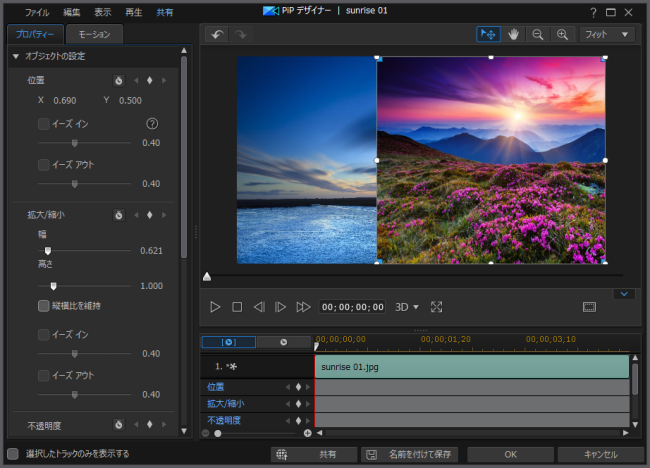
- 他のトラックに追加したメディアファイルも同じように調整します。
- 画面トップの「出力」タブをクリックして、フォーマットなどのパラメータを設定すれば動画を出力できます。
結論
上記のソフトウェアと方法はビデオコラージュの作成にかなり実用的です。使いやすいコラージュアプリを探している場合、動画変換マスターが良いでしょう。一方、動画編集機能も要求するなら、ApowerEditがおすすめです。PowerDirectorも高性能ですが、ソフトのサイズが大きいため、PCスペックがそれなりに必要です。構わない場合はPowerDirectorも良いチョイスです。


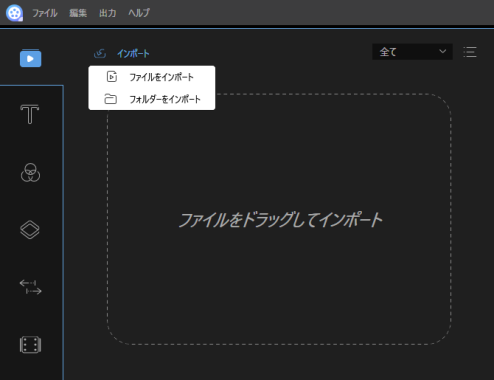

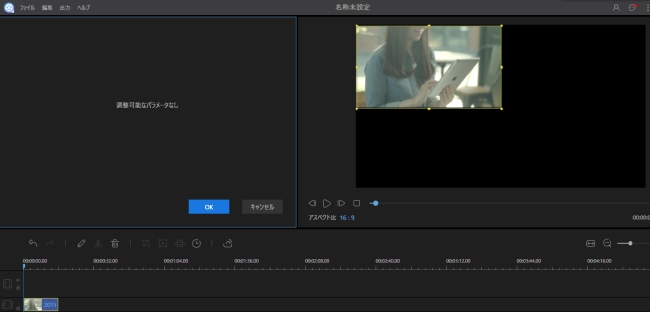
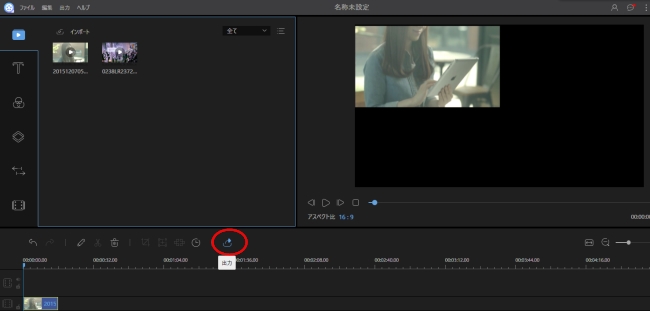
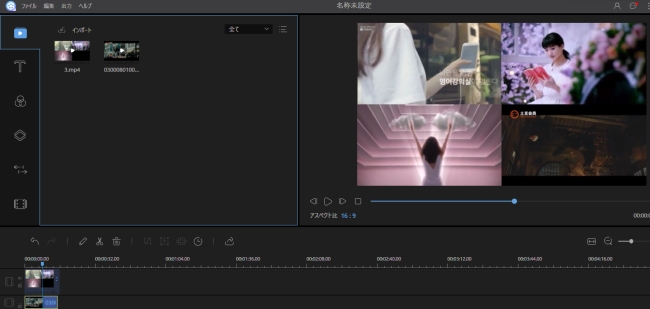

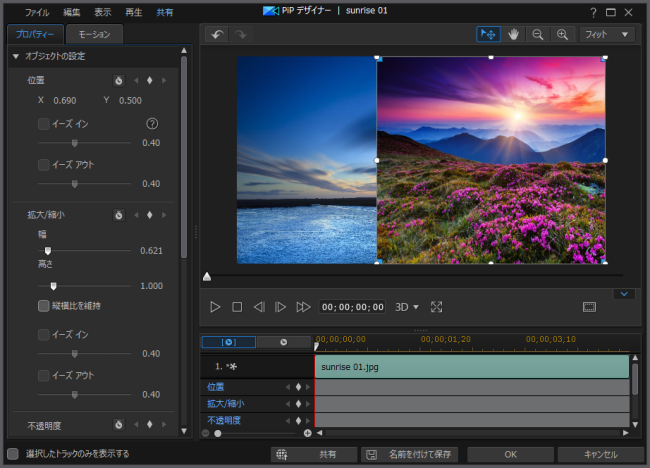

コメントを書く